为什么win10开启steam提示错误代码111 win10打开steam就提示错误代码111解决方法
更新时间:2023-11-24 15:54:00作者:mei
steam是一个游戏软件发行平台,相信游戏玩家们对此都比较熟悉了,有时候win10系统打开steam平台就提示错误代码111,导致无法正常使用,这是为什么?其实这是因为网络设置不正确造成的,为此,本文内容介绍win10打开steam就提示错误代码111的解决方法。
解决方法如下
1、点击下方任务栏右侧的“网络连接”图标。

2、选择上方选项中的“网络和共享中心”打开。
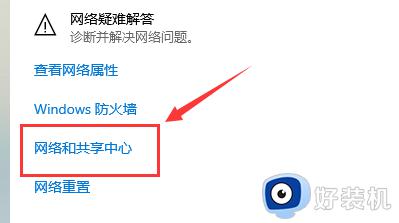
3、进入到新界面后,点击左下角的“Internet选项”。
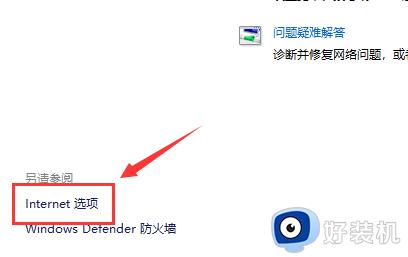
4、在打开的窗口中,点击上方的“连接”选项卡,选择右下角的“局域网设置”按钮。
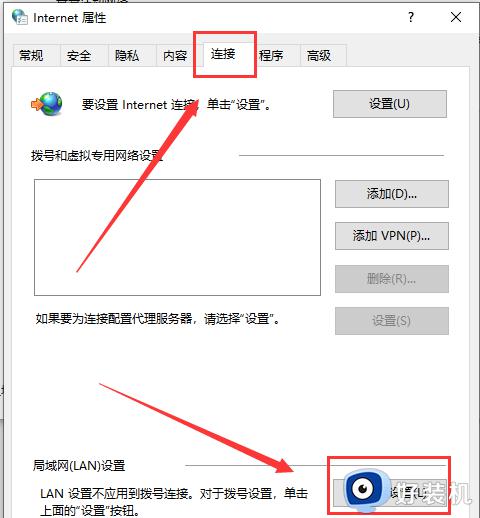
5、最后将其中的“自动检测设置”和“使用自动配置脚本”取消勾选,点击确定保存即可。
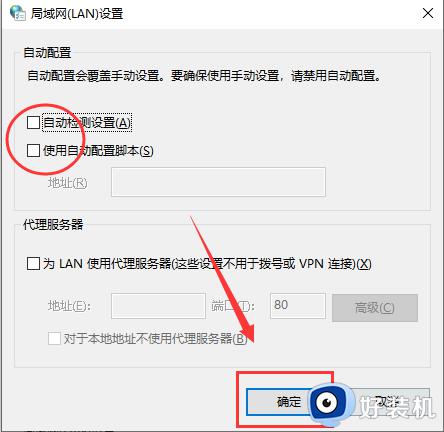
上述内容介绍win10系统打开steam提示错误代码111解决方法,几个步骤设置之后,steam平台就恢复正常运行了。
为什么win10开启steam提示错误代码111 win10打开steam就提示错误代码111解决方法相关教程
- win10提示0x80131500错误代码如何解决 win10提示0x80131500错误代码两种解决方法
- 如何解决win10提示错误代码0xc0000428 win10提示错误代码0xc0000428多种解决方法
- 0x80070005错误代码win10如何解决 win10错误代码0x80070005解决方案
- win10steam平台出现118错误代码什么原因 win10steam平台出现118错误代码三种解决方法
- Win10应用商店无法打开提示0x80070422错误代码怎么办
- win10防火墙打不开错误代码0x80070422怎么办
- win10错误代码0x800704cf怎么回事 win10出现错误代码0x800704cf解决步骤
- win10启动失败0xc000000f怎么办 win10开机显示0xc000000f错误代码如何解决
- win10蓝屏错误代码0x000000c2怎么回事 解决win10蓝屏错误代码0x000000c2的方法
- win10提示0x80070002错误代什么原因 win10提示0x80070002错误代码两种解决方法
- win10拼音打字没有预选框怎么办 win10微软拼音打字没有选字框修复方法
- win10你的电脑不能投影到其他屏幕怎么回事 win10电脑提示你的电脑不能投影到其他屏幕如何处理
- win10任务栏没反应怎么办 win10任务栏无响应如何修复
- win10频繁断网重启才能连上怎么回事?win10老是断网需重启如何解决
- win10批量卸载字体的步骤 win10如何批量卸载字体
- win10配置在哪里看 win10配置怎么看
win10教程推荐
- 1 win10亮度调节失效怎么办 win10亮度调节没有反应处理方法
- 2 win10屏幕分辨率被锁定了怎么解除 win10电脑屏幕分辨率被锁定解决方法
- 3 win10怎么看电脑配置和型号 电脑windows10在哪里看配置
- 4 win10内存16g可用8g怎么办 win10内存16g显示只有8g可用完美解决方法
- 5 win10的ipv4怎么设置地址 win10如何设置ipv4地址
- 6 苹果电脑双系统win10启动不了怎么办 苹果双系统进不去win10系统处理方法
- 7 win10更换系统盘如何设置 win10电脑怎么更换系统盘
- 8 win10输入法没了语言栏也消失了怎么回事 win10输入法语言栏不见了如何解决
- 9 win10资源管理器卡死无响应怎么办 win10资源管理器未响应死机处理方法
- 10 win10没有自带游戏怎么办 win10系统自带游戏隐藏了的解决办法
